L’API Heartbeat di WordPress è un’ottima funzione e apre le porte a grandi possibilità per gli sviluppatori di plugin. Tuttavia, in alcuni casi, può aumentare l’utilizzo della CPU e rallentare il vostro sito web. In questo articolo vi mostreremo come limitare Heartbeat API in WordPress o addirittura come bloccarlo completamente.
Introdotta in WordPress 3.6, Heartbeat API consente al browser di comunicare con il server utilizzando chiamate AJAX quando si è connessi all’area di amministrazione di WordPress. Ciò consente a WordPress di mostrare agli altri autori che un post è in fase di modifica da parte di un altro utente e agli sviluppatori di plugin di mostrare notifiche in tempo reale.
Sembra un’ottima cosa, ma se le richieste sono troppe, il server si rallenta. Vediamo come limitare o bloccare completamente WordPress Heartbeat API.
Video tutorial
Se il video non vi piace o avete bisogno di ulteriori istruzioni, continuate a leggere.
La prima cosa da fare è installare e attivare il plugin Heartbeat Control. Dopo l’attivazione, è necessario visitare Impostazioni ” Heartbeat Control per configurare il plugin.
Dall’opzione “Controllo delle posizioni del battito cardiaco”, è possibile selezionare dove si desidera controllare le impostazioni del battito cardiaco. È possibile disabilitarlo nella dashboard, consentirlo nelle pagine di modifica dei post o disabilitarlo completamente ovunque.
L’opzione successiva consente di controllare la frequenza del battito cardiaco. Per impostazione predefinita, heartbeat effettua una chiamata al post ogni 15 secondi nelle pagine di modifica dei post e ogni minuto nella dashboard. È possibile scegliere una frequenza maggiore.
Fare clic sul pulsante Salva modifiche per memorizzare le impostazioni. Questo è tutto ciò che si è riusciti a limitare le chiamate API di heartbeat sul proprio sito.
Disabilitare l’API Heartbeat in WordPress senza un plugin
Se siete un singolo utente del vostro sito e siete sicuri di non aver bisogno di alcuna funzionalità resa possibile dall’API, allora potete disabilitarla. Potete utilizzare il plugin Heartbeat Control, di cui abbiamo parlato sopra, oppure potete semplicemente copiare e incollare questo frammento di codice nel file functions.php del vostro tema o in un plugin specifico per il sito.
add_action( 'init', 'stop_heartbeat', 1 );
function stop_heartbeat() {
wp_deregister_script('heartbeat');
}
Speriamo che questo articolo vi abbia aiutato a capire come limitare l’API heartbeat in WordPress. Potreste anche voler dare un’occhiata a questi suggerimenti e trucchi per proteggere l’area di amministrazione di WordPress.
Se questo articolo vi è piaciuto, iscrivetevi al nostro canale YouTube per i video tutorial su WordPress. Potete trovarci anche su Twitter e Facebook.

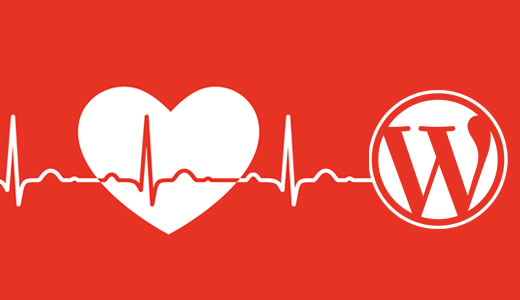
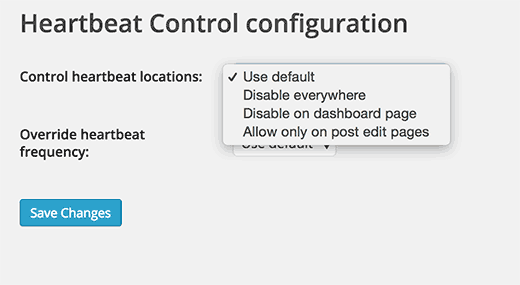
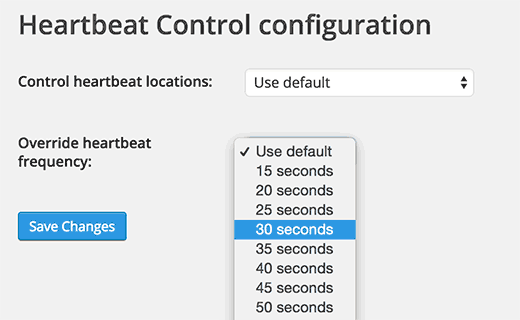




Syed Balkhi says
Hey WPBeginner readers,
Did you know you can win exciting prizes by commenting on WPBeginner?
Every month, our top blog commenters will win HUGE rewards, including premium WordPress plugin licenses and cash prizes.
You can get more details about the contest from here.
Start sharing your thoughts below to stand a chance to win!
Arize says
Also i am running a membership site and so many people will be logged in at the same time. Is it OK to disable it?
Jaswinder Kaur says
Nice article with good information!!
I want to use it for my site, but the plugin suggested by you, is not activated for a year. Please can you suggest something else.
Dave Kessler says
Is there any possibility of this impacting SEO results?
O. Live says
Yes!
Thank you so much. My site crashed last night, and after a couple of hours on support with HostGator told me that I needed to solve this issue.
Adding the plugin shaved two full seconds off homepage load time (4sec -> 1.9sec), and about 200kb off of total page size, and a 2-point bump in PageSpeed score.
THANK YOU.
WPBeginner Support says
You are welcome
Don’t forget to join us on Facebook for more WordPress tips and tutorials.
Admin
Kien says
I use the plugin kk star ratings follow your instructions are not removed admin-ajax.php
Blair2004 says
WPBeginner is not only about beginners tutorials…
Kate_H says
This article, whilst informative, seems to be a little misplaced on a website named WPbeginner…